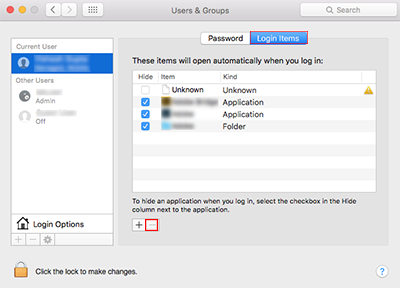A Mac gépen nyissa meg a Rendszerbeállítások menüt.
MacOS rendszeren a Kéz eszköz elakad a Liquify szűrő, a Mentés webre vagy a Camera Raw bővítmény használatakor. Ismerje meg a probléma megoldását.
Probléma
A Photoshop Liquify szűrő (Szűrő > Liquify), a Mentés webre vagy a Camera Raw bővítmény funkciójának használatakor a Kéz eszközön kívül nem lehet más eszközt kiválasztani. Ha például a Kicsinyítés/nagyítás eszközt próbálja kiválasztani a Liquify ablakban, a Photoshop programban továbbra is a Kéz eszköz jelenik meg.
A hibát feltehetőleg a Wacom táblagépek legújabb illesztőprogramjai okozzák.
Érintett termékverziók
Photoshop CC 2017, Photoshop CC 2015.5, Photoshop CC 2015
Operációs rendszer
OS X 10.9 (Mavericks) vagy újabb verzió
Megoldás: A beállítások szerkesztése és a számítógép újraindítása
Mielőtt folytatja, fizikailag válasszon le a Mac géphez csatlakoztatott minden grafikus táblagépet (pl. Wacom).
-
-
Keresse meg és nyissa meg a Rendszerbeállítások ablakban az Ink elemet.
Megjegyzés:Az Ink a Mac OS X operációs rendszer beépített kézírás-felismerő eszköze. A Mac OS X 10.2 (Jaguar) verziójában mutatkozott be.
-
Az Ink ablakban törölje a jelölést az Allow Me To Ink In Any Application (Az Ink engedélyezése minden alkalmazásban) négyzetből.
-
Indítsa újra a számítógépet.
Indítsa el a Photoshop programot, és próbálja meg újra használni a Liquify eszközt, a Mentés webre vagy a Camera Raw bővítmény funkciókat, így ellenőrizheti, hogy megoldódott-e a probléma. Ha a hiba továbbra is fennáll, folytassa az eljárás 5. lépésével.
-
Keresse meg és nyissa meg a Rendszerbeállítások ablakban a Felhasználók és csoportok elemet.
-
A Felhasználók és csoportok ablakban kattintson a Bejelentkezési elemek elemre.
A Bejelentkezési elemek között megtalálhatók a Mac gépre történő bejelentkezéskor megnyíló alkalmazások, dokumentumok, mappák és kiszolgálókapcsolatok.
-
Távolítson el minden bejelentkezési elemet a listából. Ehhez jelölje be az adott elemek neve melletti jelölőnégyzetet, majd kattintson a lista alatti eltávolítás ikonra (–).


-
Indítsa újra a számítógépet.
Indítsa el a Photoshop programot, és próbálja meg újra használni a problémát okozó funkciót.
Megjegyzés:Ha megszűnt a hiba, újra csatlakoztathatja a grafikus táblagépet a Mac géphez.